苹果电脑其他内存怎么清理?这个神器你不会不知道吧?
当你的苹果电脑提示“存储空间几乎已满”,你打开存储管理一看,发现“其他”占据了大片宝贵的硬盘空间,这时你可能会想:“这个神秘的‘其他’到底是什么东西?”,苹果电脑其他内存怎么清理?别担心,这不是你一个人的困扰。今天,我们来聊聊如何用CleanMyMac X这个小巧但强大的清理工具,如何轻松清理苹果电脑上那些让人头疼的“其他”文件。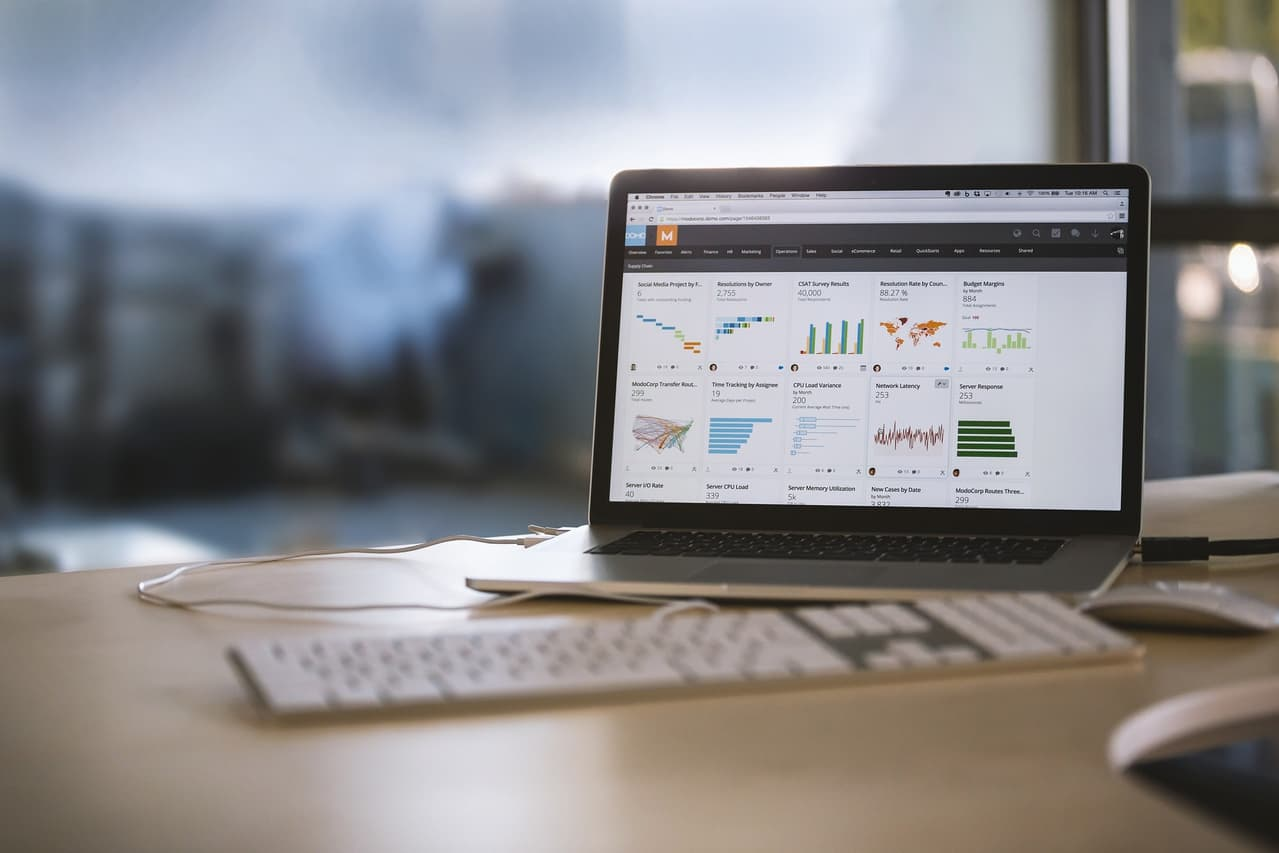
那些被标记为“其他”的文件是什么?
苹果电脑其他内存怎么清理?在解决这个问题之前,我们先搞清楚它是什么东西。在苹果电脑的存储管理中,“其他”通常包括各种系统文件、临时文件、缓存、日志等,还可能包括一些不被系统其他分类所涵盖的文件类型,如某些特定格式的文档或应用数据。这些文件可能不是每天都需要,但随着时间的积累,它们的体积会越来越大,最终成为占用你苹果电脑内存的罪魁祸首。
清理“其他”文件的挑战
虽然手动清理“其他”文件听起来是个不错的主意,但实际上,这些文件散布在系统的各个角落,手动查找和识别哪些是安全删除的会非常复杂和耗时。此外,误删重要系统文件可能会导致应用或系统运行不稳定。这就是为什么需要CleanMyMac X这样的工具来帮忙。比如常用的办公软件WPS,缓存信息就足足藏了10层深,随便一层错误都找不到它们,简直就是在一个高难度的迷宫中找出路,还有那么多各种各样的应用程序呢。想象一下,都觉得脑瓜儿疼。所以,苹果电脑其他内存怎么清理?这个问题,关于还是交给CleanMyMac X这款神器吧。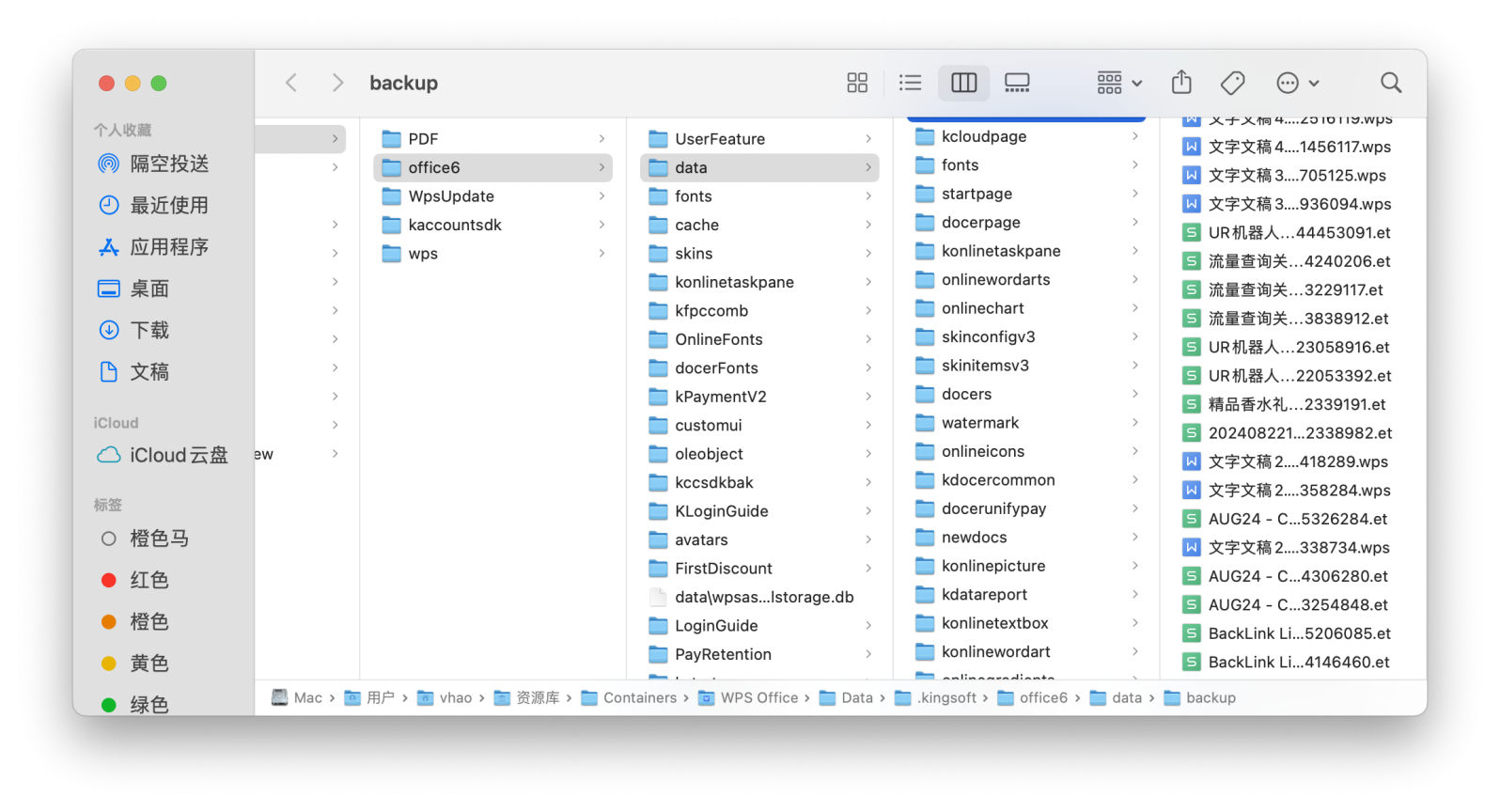
CleanMyMac X如何轻松解决问题?
CleanMyMac X是一款由MacPaw开发的全面的Mac清理工具,它可以安全有效地识别和清理那些占用大量空间的“其他”文件。让我们来看看使用CleanMyMac X如何清理“其他”的简单步骤:。
步骤1:下载并安装CleanMyMac X
首先,确保你从MacPaw的官网cleanmymac.cn上下载CleanMyMac X。安装过程简单直接,跟随指引完成即可。
步骤2:进行系统垃圾清理
- 启动CleanMyMac X后,选择“系统垃圾”功能。这个功能专门设计来清理系统文件夹中的无用文件,包括缓存、日志文件、旧的更新包等。
- 点击“扫描”按钮,让CleanMyMac X搜索整个系统,寻找可以安全清除的文件。
步骤3:查看扫描结果并清理
- 扫描完成后,CleanMyMac X会展示一个清理建议,详细列出了各类可以清除的文件和它们各自占用的空间。
- 你可以简单查看这些文件的详细信息,确认无误后,点击“清理”按钮,这些占用空间的“其他”文件就会被安全移除。
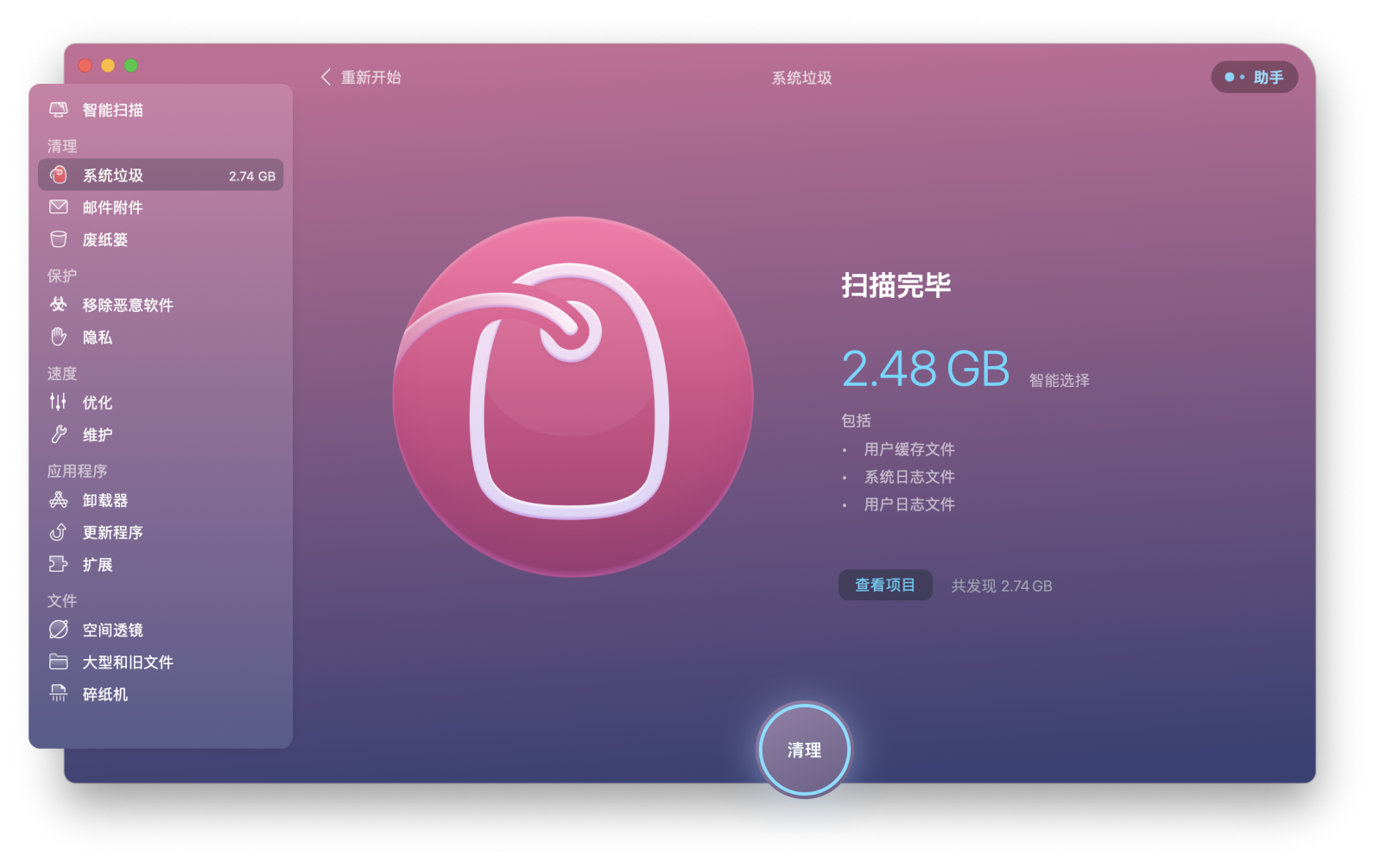
安装后,就这样简单的点两下鼠标即可完美解决“苹果电脑其他内存怎么清理”的问题。为了防止“其他”文件再次迅速积累,定期使用CleanMyMac X进行系统维护是一个好习惯。你可以设定提醒,让CleanMyMac X帮助你持续保持系统的整洁。
清理后的效果
使用CleanMyMac X清理“其他”文件后,你会立刻发现Mac有了明显的速度提升,系统响应更快,启动和运行程序也更为流畅。更重要的是,你将回收到大量之前被“其他”占用的磁盘空间,可以用来存储更多有用的文件和数据。
总结
苹果电脑其他内存怎么清理?使用CleanMyMac X清理苹果电脑的“其他”文件不仅简单,而且效果显著。这款工具的直观设计和强大功能让磁盘清理变得轻松有趣。如果你的Mac存储空间告急,不妨试试CleanMyMac X,它将是你最好的帮手!




















